MEDIA EXPLORERの画面の説明(iPad)
MEDIA EXPLORERは、AVPlayerに保存されているファイルの一覧が表示させることができます。
また、フォルダの作成やファイルの移動などを行ってファイルを管理することができます。
ここではiPadのMEDIA EXPLORER画面を説明しています。
iPhoneの画面は画面の説明(iPhone)をご覧下さい。
MEDIA EXPLORERをタップします。
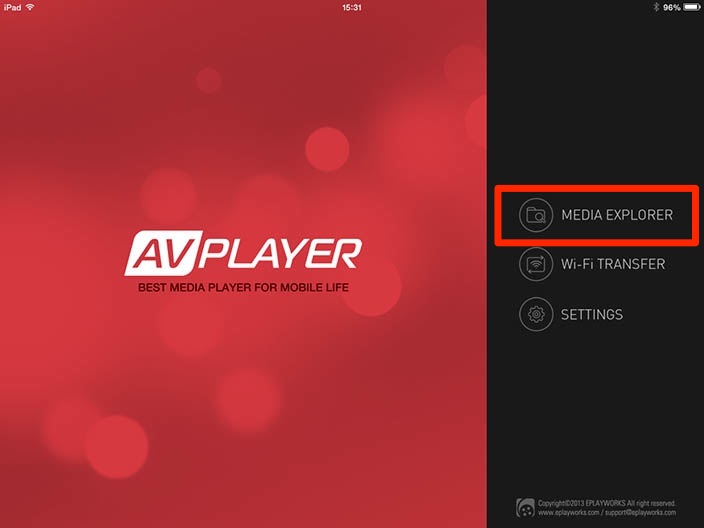
するとDocumentsが表示されます。
DocumentsはAVPlayerに保存されているフォルダやファイルの一覧です。
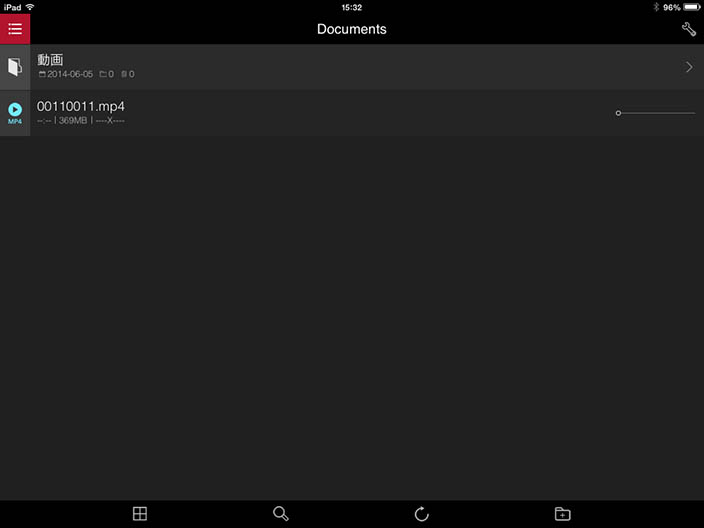
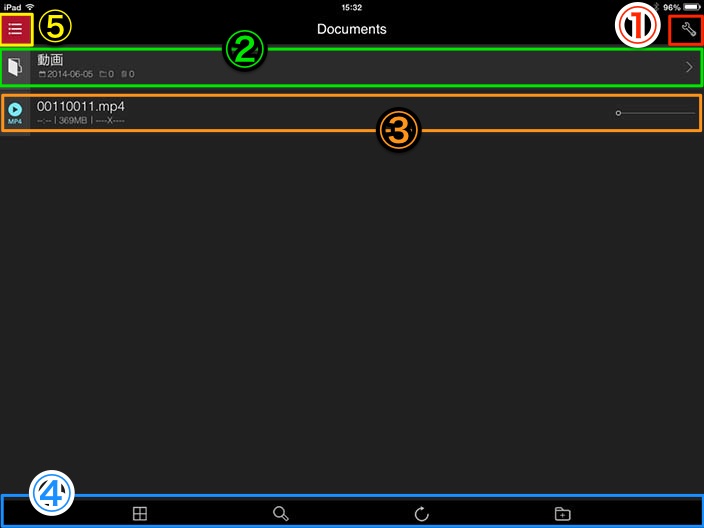
①編集モードアイコン

タップするとフォルダやファイルの編集モードになります。
詳しくはファイルの編集をご覧下さい。
②フォルダ
Documentsに保存されているフォルダの表示です。タップするとフォルダの内容が表示されます。
③ファイル
Documentsに保存されているファイルの表示です。タップするとファイルを再生することができます。
再生方法については、動画を再生するをご覧下さい。
④ツールアイコン
![]()
MEDIA EXPLORERの内容の表示方法を変更します。


タップするたびに一覧表示とサムネイル表示を切り替えることができます。
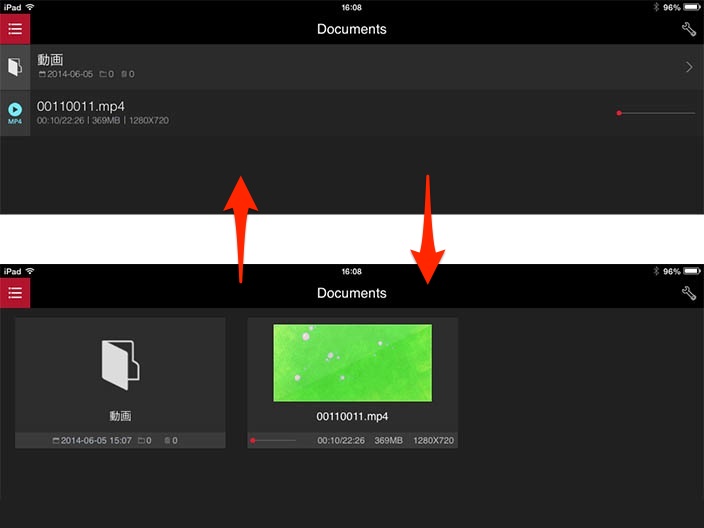
並び替えボタンです。

名前順、サイズ順、ファイルタイプ順、日付順、ランダムで並び替えすることができます。

MEDIA EXPLORERの内容を更新するボタンです。

ファイルを作成するボタンです。

詳しくは、フォルダの編集-ファイルの作成をご覧下さい。
⑤AVPlayerのメニュー

タップするとAVPlayerのメニューを表示できます。
各アイコンは次の様になっています。
また、緑枠のAVをタップするとトップのメニュー画面を表示することができます。
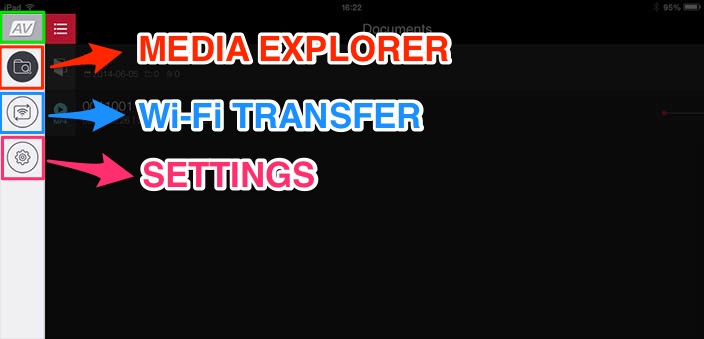
MEDIA EXPLORERの詳しい使い方は、ファイルの編集、フォルダの編集、動画を再生する、等をご覧下さい。
SPONSORED LINK

